Jak korzystać z LinkedIn Business Manager: Przewodnik dla marketerów: Egzaminator mediów społecznościowych
Linkedin / / August 16, 2022
Czy Twój marketing angażuje kilka osób lub zespołów? Szukasz sposobu na wspólne zarządzanie wieloma stronami firmy LinkedIn, kontami reklamowymi lub zasobami?
W tym artykule dowiesz się, jak używać LinkedIn Business Manager do uzyskiwania dostępu i delegowania wspólnej pracy między zespołami.
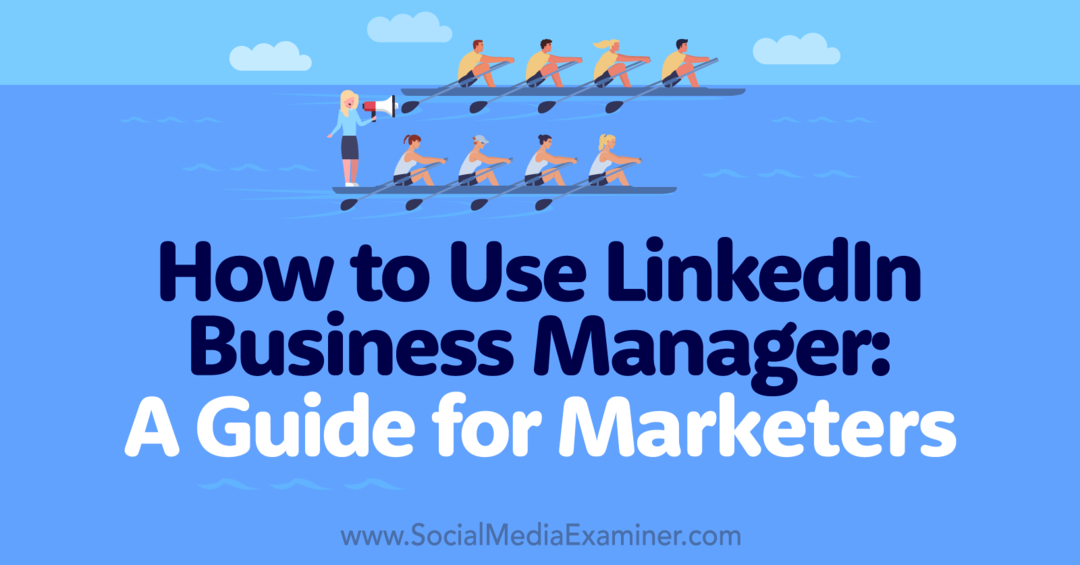
Co to jest LinkedIn Business Manager?
LinkedIn Business Manager to rozwiązanie sieci społecznościowej do organizowania zasobów firmy. To panel, który pozwala zarządzać stronami firmowymi, kontami reklamowymi, dopasowanymi odbiorcami i uprawnieniami konta.
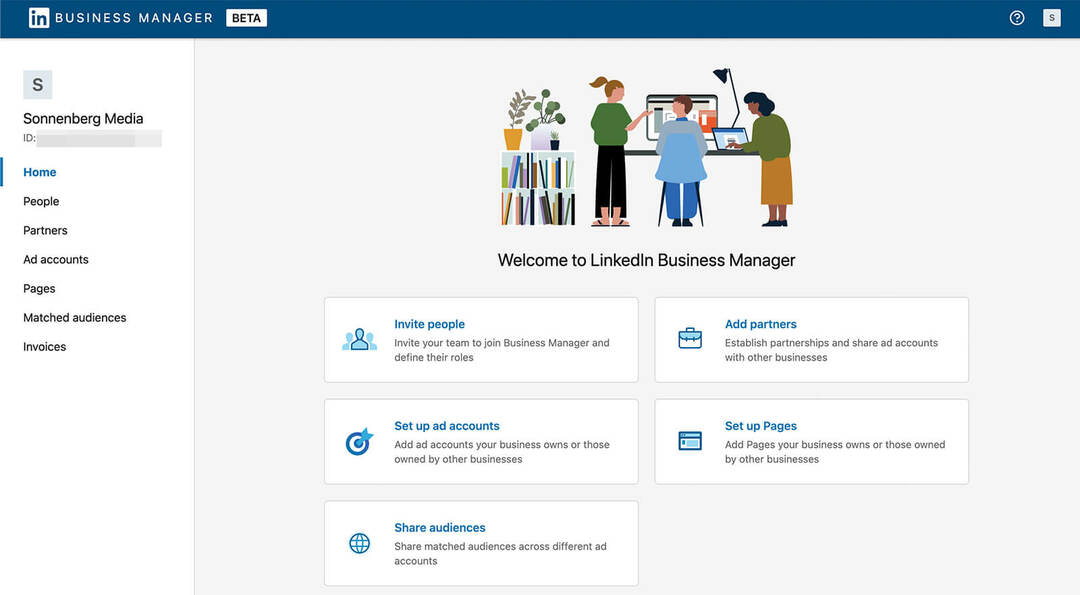
Po ogłoszeniu dashboardu w czerwcu 2022 roku LinkedIn rozpoczął wdrażanie platformy Business Manager w lipcu 2022 roku. Ponieważ pierwotna wersja jest publiczną wersją beta, sieć aktywnie testuje narzędzia i funkcje, co oznacza, że pulpit nawigacyjny prawdopodobnie będzie się dalej ulepszał i stał się bardziej użyteczny.
Kiedy przełączyć się na LinkedIn Business Manager
Technicznie rzecz biorąc, nie musisz korzystać z LinkedIn Business Manager. Od lipca 2022 r. nadal możesz zarządzać zasobami swojej organizacji indywidualnie, logując się do swojego profilu członka i przechodząc do strony firmowej lub konta reklamowego.
Istnieje jednak wiele przekonujących powodów, aby jak najszybciej zacząć korzystać z platformy Business Manager. Dobrym pomysłem jest rozpoczęcie korzystania z Business Managera już teraz, jeśli:
- Zarządzaj więcej niż jedną stroną i zarządzaj kontami reklamowymi w swojej organizacji. Jeśli na przykład Twoja organizacja ma strony firmowe, strony prezentacji i wiele kont reklamowych, Business Manager może je uporządkować.
- Pracuj z dużym zespołem lub wieloma interesariuszami. Dzięki Business Managerowi możesz łatwiej przyznawać dostęp i zarządzać uprawnieniami, zachowując równowagę między zabezpieczaniem kont a efektywnym dodawaniem współpracowników.
- Udostępniaj odbiorców między kontami reklamowymi. Historycznie proces udostępniania dopasowanych odbiorców i zarządzania nimi był trochę niezgrabny. Dzięki Business Managerowi możesz bezproblemowo udostępniać tych odbiorców na różnych kontach reklamowych.
- Zatrudnij agencje i wykonawców do zarządzania organicznymi mediami społecznościowymi lub płatnymi kampaniami. Business Manager umożliwia dodawanie partnerów zewnętrznych, dzięki czemu można efektywnie współpracować.
Jak zacząć korzystać z LinkedIn Business Manager
Przejdźmy do procesu konfiguracji Business Managera. Omówimy kilka sugestii dotyczących przygotowania konfiguracji Business Managera, zanim przyjrzymy się bliżej przepływowi pracy.
#1: Wyznacz administratora Business Manager
Jak każdy wspólny pulpit nawigacyjny w mediach społecznościowych, Business Manager może stać się nieporęczny, jeśli nie będziesz ostrożny. Jeśli nikt nie rządzi, wszyscy rządzą, co może zagrozić bezpieczeństwu i wydajności. Zastanów się nad wyznaczeniem dyrektora ds. marketingu (CMO) swojej organizacji lub innego specjalisty ds. marketingu wysokiego szczebla jako lidera dla swojego menedżera biznesowego.
#2: Zaplanuj swoją strukturę menedżera biznesowego
Jeśli pracujesz dla mniejszej organizacji o prostej strukturze, nie musisz się zbytnio zastanawiać, jak skonfigurować swojego Business Managera. Zamiast tego możesz po prostu dodać swoje strony i konta reklamowe do jednego pulpitu Business Manager.
Ale jeśli pracujesz dla krajowej lub globalnej organizacji z wieloma jednostkami lub regionami, ustawienie swojego Business Managera wymaga trochę planowania. Rozważ zapoznanie się z konfiguracją Meta Business Suite swojej organizacji jako wskazówką, którą ścieżką wybrać.
Aby skoordynować wszystkie zasoby organizacji i obsługiwać je z jednego pulpitu nawigacyjnego, utwórz ujednoliconego Business Managera. Lub, aby zwiększyć bezpieczeństwo, podziel zasoby swojej organizacji na oddzielnych menedżerów biznesowych według jednostki lub regionu.
Jeśli zdecydujesz się utworzyć wielu menedżerów biznesowych, będziesz mógł łatwo nawigować między nimi. Kliknij ikonę profilu w prawym górnym rogu, aby zobaczyć pełną listę dostępnych menedżerów biznesowych. Następnie wybierz Business Managera, którego chcesz użyć.
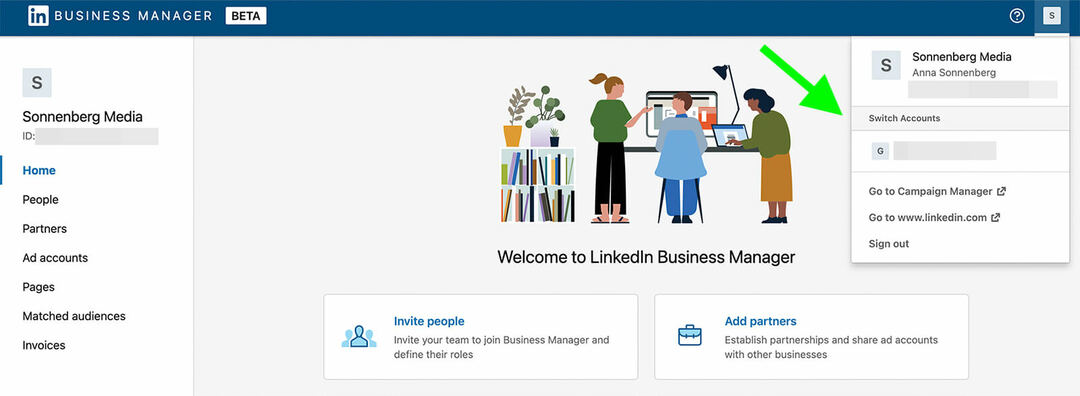
#3: Utwórz menedżera biznesowego
Gdy już zdecydujesz się na administratora i zmapujesz strukturę, jesteś gotowy do stworzenia Business Managera. Aby rozpocząć, przejdź do Strona tworzenia Business Managera i wprowadź adres e-mail, który chcesz połączyć z pulpitem nawigacyjnym. Najlepiej użyć do tego celu służbowego adresu e-mail i nie musi on być taki sam, jak adres e-mail, którego używasz do osobistego loginu LinkedIn.
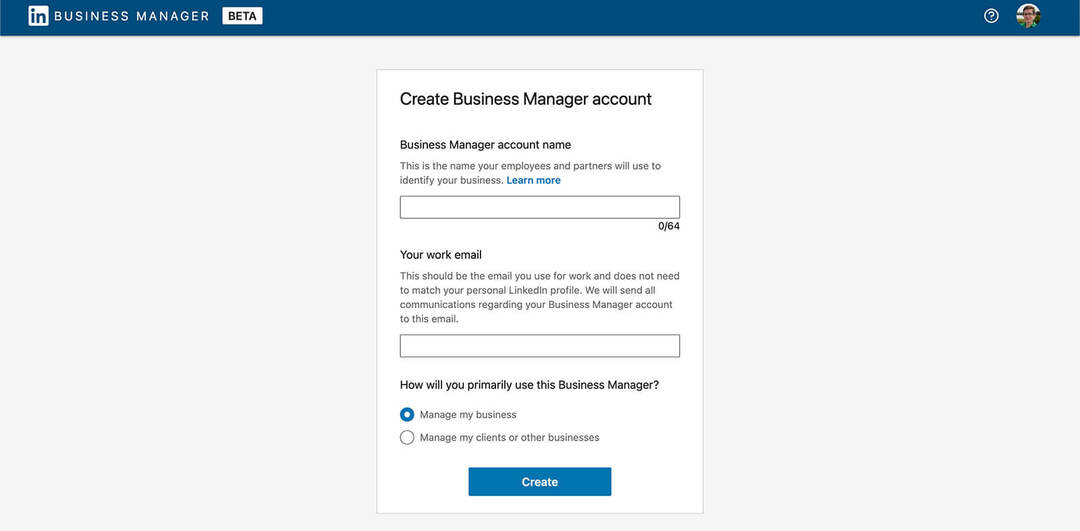
Następnie nadaj nazwę Business Managerowi. Jeśli tworzysz jeden pulpit nawigacyjny dla organizacji, zazwyczaj najlepiej jest użyć nazwy firmy. Jeśli planujesz utworzyć wiele pulpitów nawigacyjnych dla różnych jednostek lub regionów, użyj spójnej struktury nazewnictwa. Ponownie możesz użyć Meta Business Suite do inspiracji.
Twój przewodnik po przyszłości biznesu

Renesans Web3 otwiera nowe możliwości dla przedsiębiorców, twórców i marketerów, którzy są gotowi na zmiany. Ale komu możesz zaufać?
Przedstawiamy konferencję Crypto Business; wydarzenie premium dla każdego, kto chce dowiedzieć się, jak wykorzystać Web3 do pracy w swojej firmie.
Dołącz do nas w słonecznym San Diego w Kalifornii na pierwszej w historii konferencji poświęconej kryptowalutom dla pionierów biznesu… nie dla nerdów z dziedziny finansów i technologii. Otrzymasz praktyczne pomysły na biznes od sprawdzonych innowatorów — bez całego technicznego żargonu.
ODBIERZ SWOJE MIEJSCEPamiętaj, że wszyscy dodani współpracownicy lub partnerzy biznesowi będą widzieć nazwisko kierownika biznesowego. Aby ułatwić im skuteczną identyfikację Twojego pulpitu nawigacyjnego, użyj prostej nazwy, która prawdopodobnie spodoba się wszystkim zaangażowanym.
Zanim klikniesz Utwórz, musisz również wskazać główne przeznaczenie dashboardu. Wybierz opcję, która najlepiej odzwierciedla Twoje planowane wykorzystanie: zarządzanie zasobami biznesowymi własnymi lub klientów.
#4: Zaproś członków zespołu
Zanim zaczniesz dodawać strony i konta do swojego Business Managera, dobrze jest zaprosić swój zespół. Aby dodać inne osoby, kliknij przycisk Zaproś osoby w prawym górnym rogu i wprowadź ich służbowy adres e-mail.
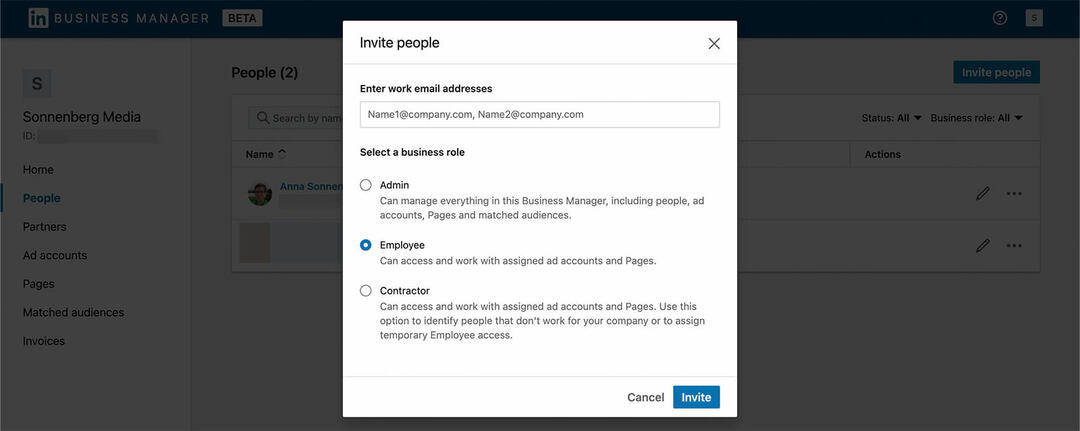
Nawet jeśli jedna osoba przejmie odpowiedzialność za zarządzanie pulpitem nawigacyjnym, zaplanuj wyznaczenie co najmniej dwóch osób z dostępem administracyjnym. W ten sposób Twój zespół może zawsze korzystać z Business Managera Twojej organizacji, nawet jeśli któryś z Was ma problemy z dostępem.
Następnie przypisz odpowiednie role innym członkom zespołu. W większości przypadków pracownicy wewnętrzni powinni uzyskać dostęp Pracownika, podczas gdy partnerzy zewnętrzni powinni uzyskać dostęp Wykonawcy. Po zaproszeniu członków zespołu możesz zarządzać ich zaproszeniami, klikając trzy kropki po prawej stronie ich nazwy.
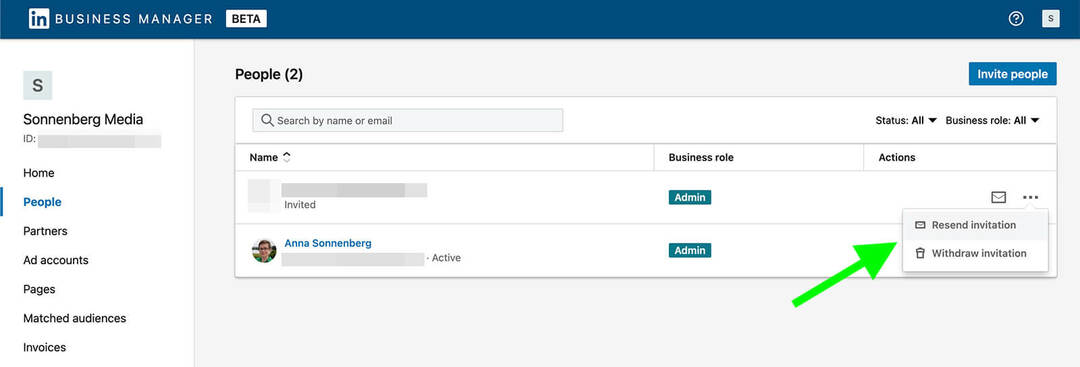
Gdy członkowie zespołu zaakceptują Twoje zaproszenie i dołączą do Twojego Business Managera, możesz w dowolnym momencie moderować ich rolę. Przejdź do karty Osoby i kliknij ikonę ołówka po prawej stronie dowolnego członka zespołu.
Stamtąd możesz dodać lub zmienić ich tytuł (tylko w celach informacyjnych) lub użyć menu rozwijanego, aby przypisać inną rolę biznesową. Jeśli musisz na przykład zmienić członka zespołu z roli administratora na rolę pracownika, jest to miejsce, w którym możesz to zrobić. Poniżej omówimy uprawnienia dla określonych stron i kont reklamowych.
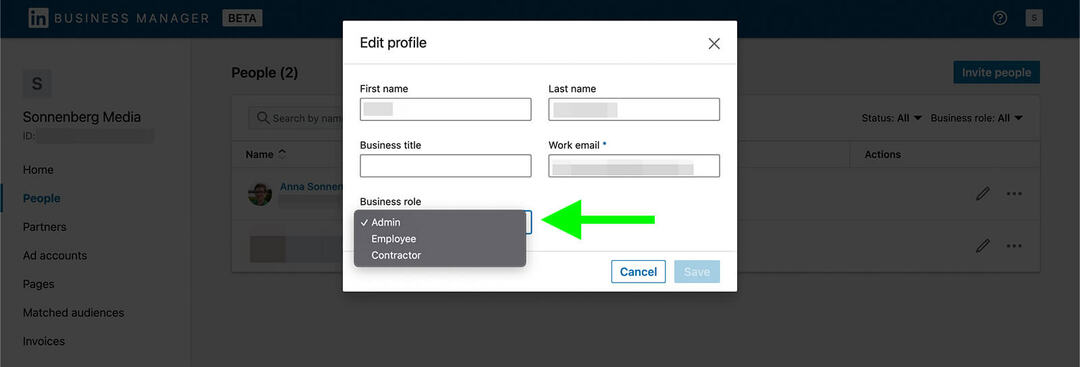
Zastanawiasz się, czy naprawdę warto dodawać wszystkich współpracowników do swojego Business Managera? Jeśli mają obecnie uprawnienia do zarządzania Twoimi stronami LinkedIn lub kontami reklamowymi i muszą nadal korzystać z tych zasobów, powinieneś dodać je do swojego menedżera biznesowego.
Od lipca 2022 r. LinkedIn wskazał, że członkowie będą nadal mogli zarządzać majątkiem firmy za pośrednictwem swoich profili osobistych przez kilka miesięcy. Ale gdy liczba użytkowników Business Manager wzrośnie i zakończy się okres przejściowy, będą musieli zarządzać wszystkimi zasobami firmy za pośrednictwem Business Managera.
#5: Połącz strony z menedżerem biznesowym
Następnie dodaj zasoby swojej organizacji do swojego Business Managera. Przejdź do karty Strony i otwórz menu rozwijane Dodaj stronę. Jeśli używasz Business Managera do obsługi posiadanych zasobów, wybierz Dodaj stronę.
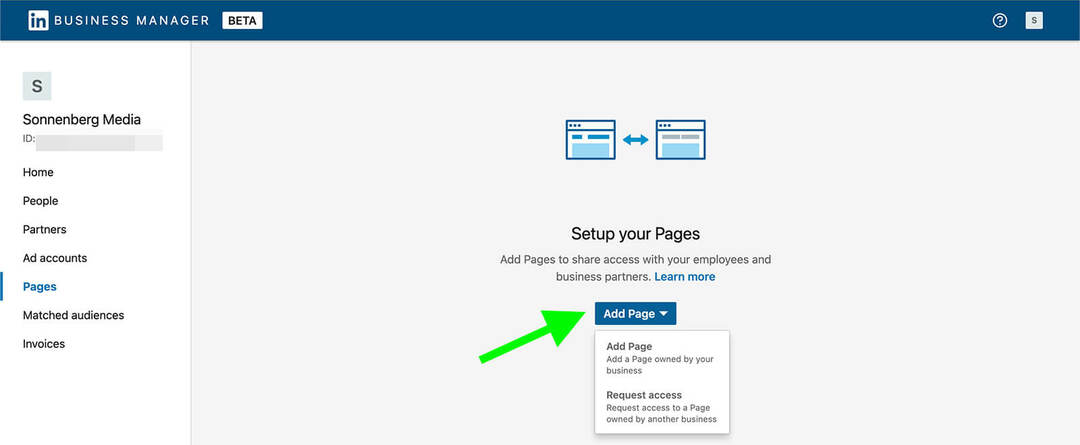
Następnie wyszukaj stronę swojej firmy. Możesz wyszukiwać według nazwy lub wpisać adres URL swojej strony. Pamiętaj, że przeniesienie strony do Business Managera oznacza, że będziesz musiał zarządzać administratorami z poziomu pulpitu nawigacyjnego. Jeśli zgadzasz się z warunkami, kliknij Dodaj.
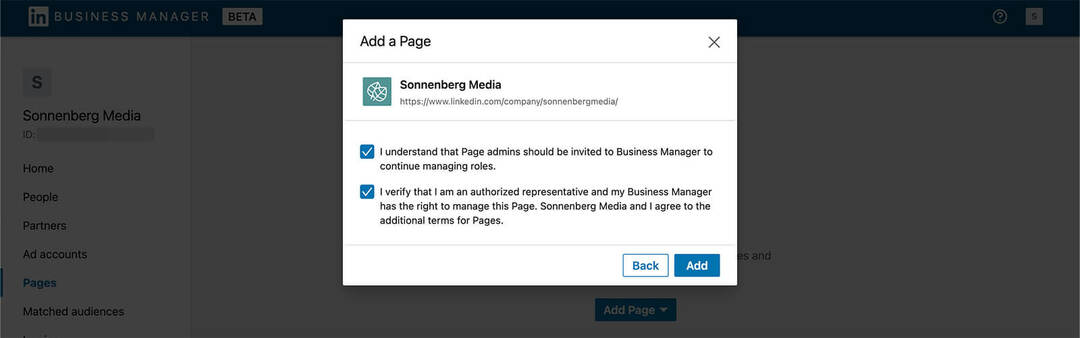
Pamiętaj, że możesz dodać stronę LinkedIn tylko wtedy, gdy jeden z jej superadministratorów jest już w Twoim Business Managerze. Na przykład, jeśli zaprosiłeś tylko administratorów treści strony do swojego Business Managera, musisz zaprosić superadministratora przed połączeniem strony.
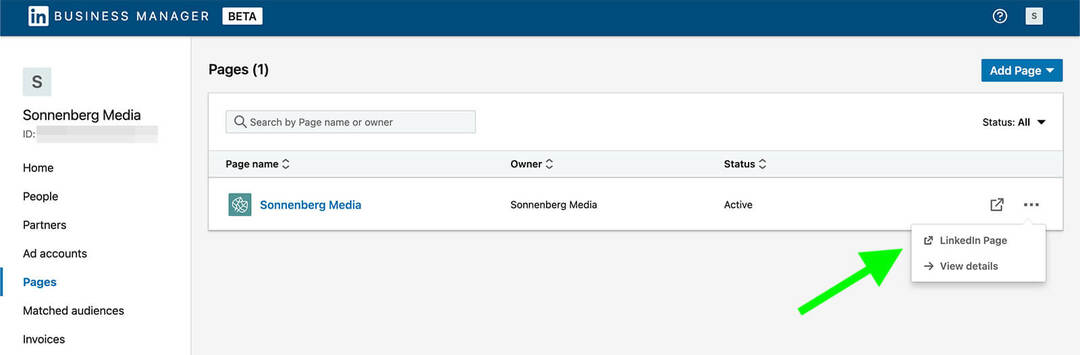
Gdy połączysz stronę, powinna ona zostać wyświetlona w Twoim Business Managerze. Aby wyświetlić administratorów, którzy mają do niej dostęp, kliknij nazwę strony lub opcję Wyświetl szczegóły, która pojawia się po kliknięciu trzech kropek. Każdy, kto ma już dostęp przez interfejs administrowania stroną, powinien automatycznie zostać tutaj wymieniony.
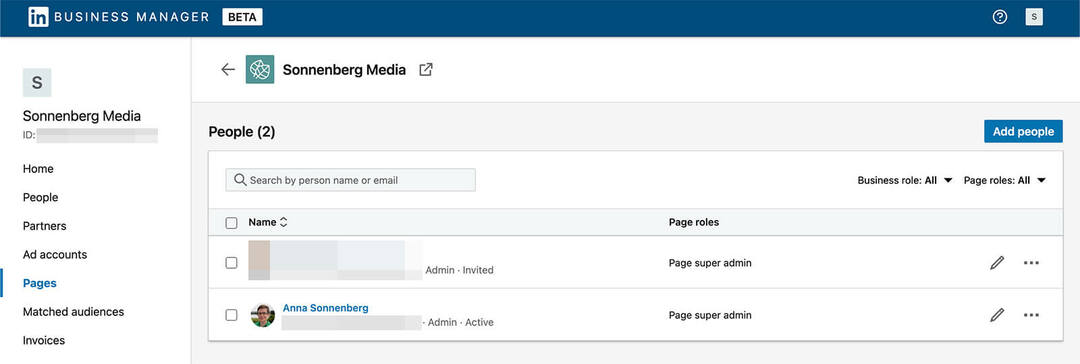
Aby zarządzać stroną, kliknij link Strona LinkedIn. Zostaniesz przekierowany do standardowego interfejsu zarządzania stroną, w którym możesz tworzyć posty, pisać artykuły i przeglądać analizy. Od lipca 2022 r. przepływ pracy związany z tworzeniem treści firmowych i przeglądaniem wyników nie uległ zmianie.
#6: Dodaj konta reklamowe do Business Manager
Proces łączenia kont reklamowych z Business Managerem jest podobny. Przejdź do karty Konta reklamowe w Business Manager i kliknij przycisk Dodaj konta, aby wyświetlić menu rozwijane.
Uzyskaj specjalistyczne szkolenie z marketingu w mediach społecznościowych od profesjonalistów

Chcesz wyprzedzić konkurencję i dowiedzieć się, jak zdywersyfikować swoją strategię marketingu społecznościowego?
Ucz się od najbardziej zaufanych ekspertów w branży, rozmawiaj z innymi inteligentnymi marketerami i przenieś swój marketing na wyższy poziom podczas tego 3-dniowego wydarzenia w słonecznym San Diego w Kalifornii.
KLIKNIJ BY DOWIEDZIEĆ SIĘ WIĘCEJ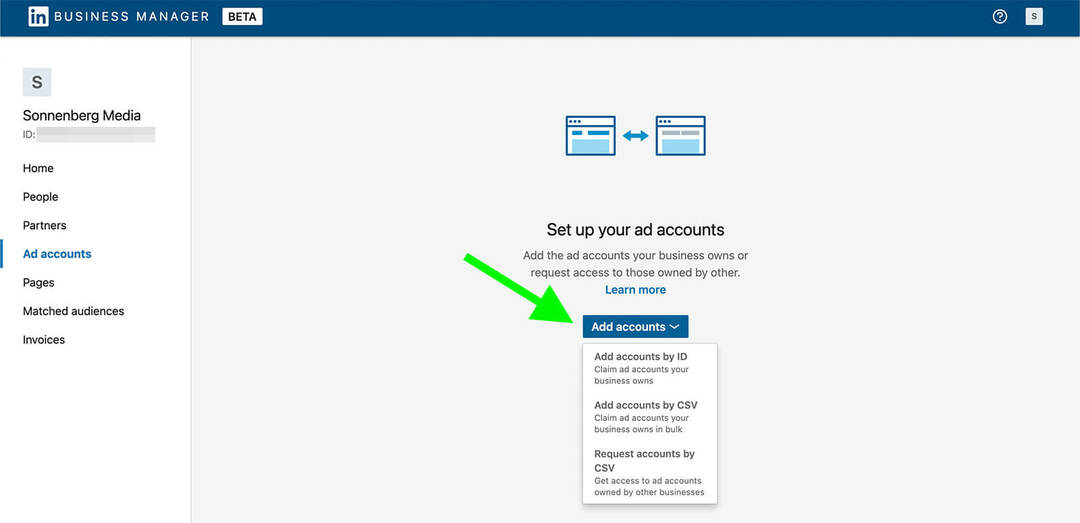
Jeśli potrzebujesz dodać tylko kilka kont reklamowych, podanie identyfikatora jest najskuteczniejszą opcją. Ale jeśli chcesz połączyć więcej niż kilka, zamiast tego użyj opcji Dodaj konta przez CSV.
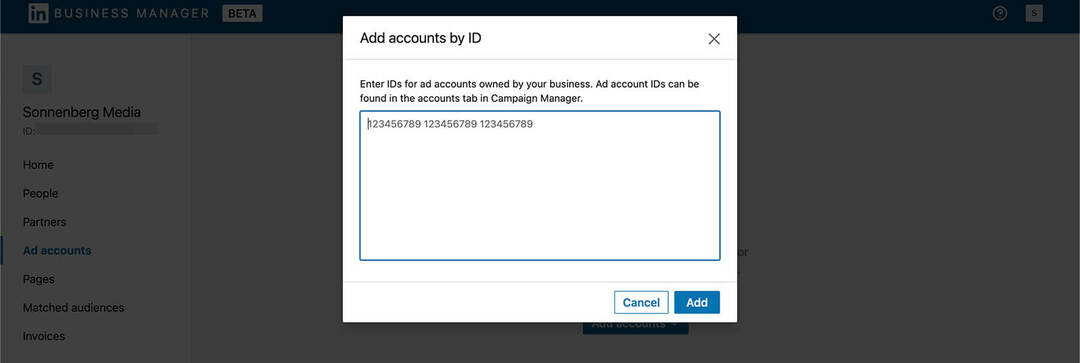
Gdy Twoja prośba zostanie zatwierdzona, zobaczysz konto wymienione w Twoim Business Managerze. Aby sprawdzić jego stan i dodać członków zespołu, kliknij trzy kropki po prawej stronie i wybierz Wyświetl szczegóły. Podobnie jak w przypadku stron, każda osoba, która miała już dostęp do Twojego konta reklamowego, powinna automatycznie znaleźć się na liście Business Managera.
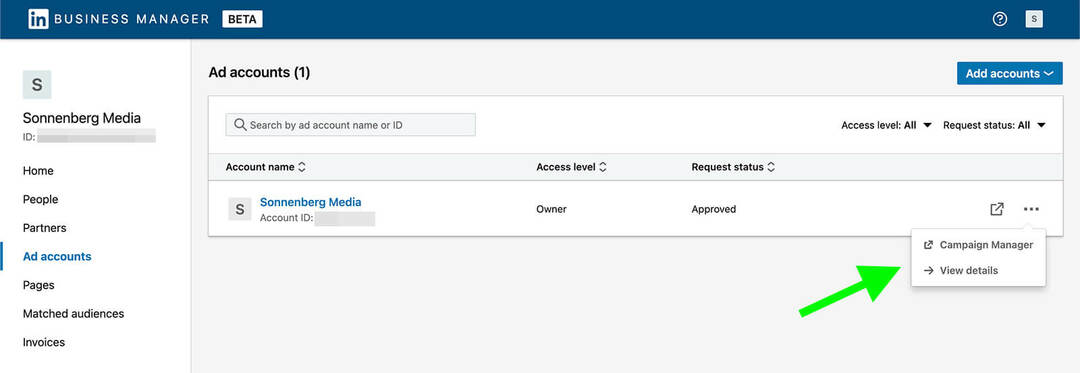
Aby edytować rolę członka zespołu, kliknij ikonę ołówka po prawej stronie jego imienia i nazwiska. Następnie wybierz nową rolę i kliknij przycisk Aktualizuj.
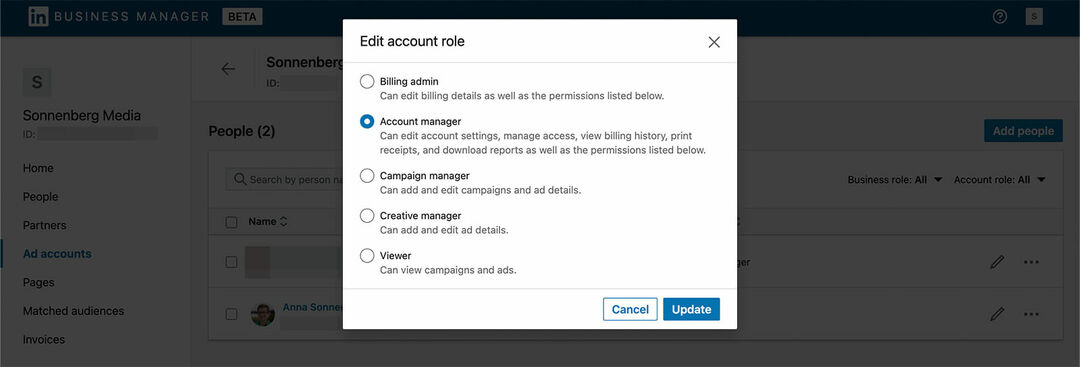
Jeśli chcesz dodać więcej kont, kliknij strzałkę w lewo, aby wrócić do głównej karty Konta reklamowe. Następnie kliknij przycisk Dodaj konta w prawym górnym rogu i wybierz sposób połączenia zasobów.
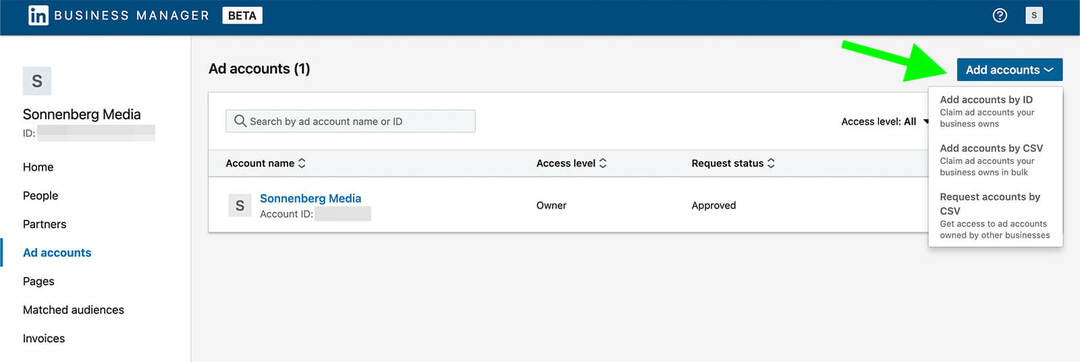
Możesz również otworzyć dowolne konto z głównej zakładki Konta reklamowe. Kliknij trzy kropki po prawej stronie konta i wybierz Campaign Manager. Podobnie jak w przypadku stron LinkedIn, interfejs do korzystania z kont reklamowych nie uległ zmianie. Chociaż możesz administrować dostępem w Business Manager, nadal będziesz tworzyć i analizować reklamy w Campaign Manager.
#7: Udostępnianie dopasowanych odbiorców w Business Manager
Gdy połączysz konta reklamowe z Business Managerem, wszystkie dopasowane grupy odbiorców zostaną automatycznie przeniesione. Aby je wyświetlić, przejdź do zakładki Dopasowani odbiorcy. Możesz otworzyć dowolnych dopasowanych odbiorców, aby wyświetlić szczegóły.
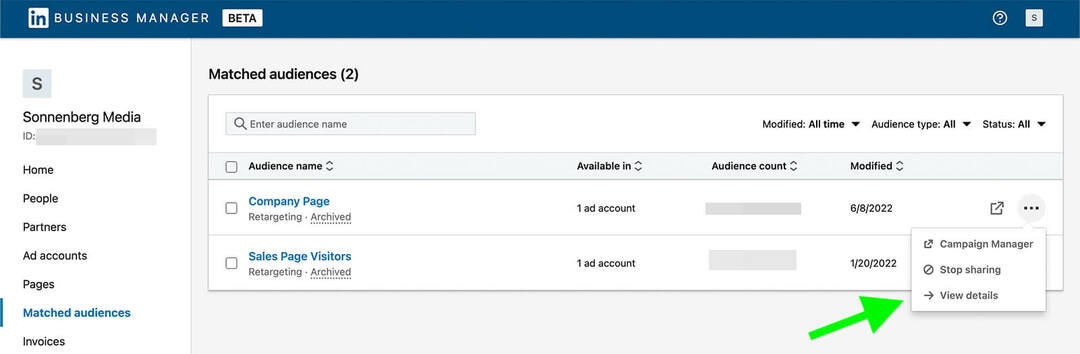
Aby go udostępnić, zaznacz pole po lewej stronie dopasowanych odbiorców i kliknij przycisk Udostępnij odbiorców w prawym górnym rogu. Następnie wybierz konto reklamowe, któremu chcesz udostępnić odbiorców, i kliknij przycisk Udostępnij.
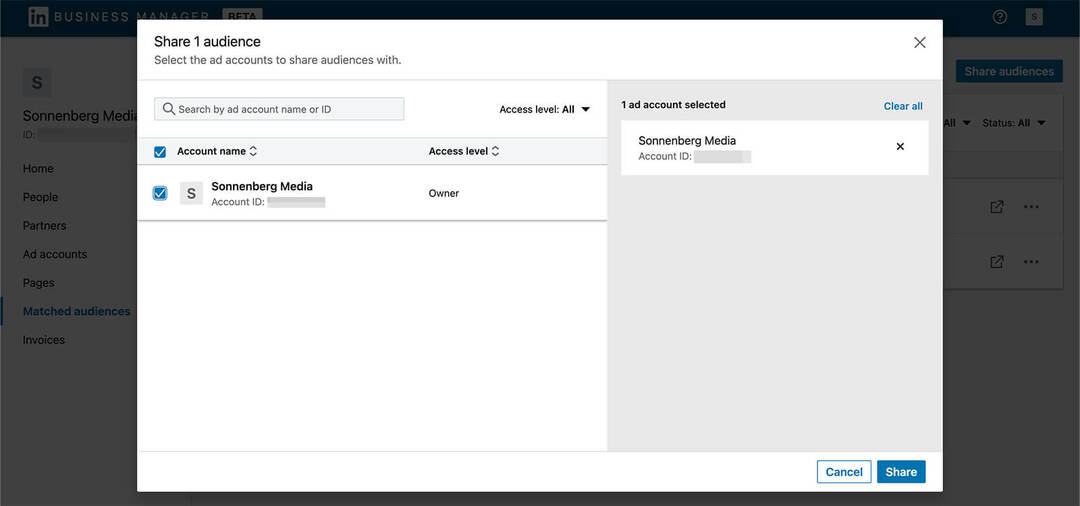
Możesz też kliknąć, by otworzyć dowolnych dopasowanych odbiorców bezpośrednio w Campaign Manager. Stamtąd możesz edytować istniejących odbiorców lub tworzyć nowych. Pamiętaj, że wszelkie nowe dopasowane grupy odbiorców, które utworzysz na połączonym koncie reklamowym, automatycznie pojawią się w Business Managerze.
#8: Zarządzaj członkami zespołu w Business Manager
Gdy członkowie zespołu zaakceptują Twoje zaproszenie do dołączenia do Twojego Business Managera, możesz zarządzać ich profilami, rolami i statusem. Aby zarządzać członkami zespołu, przejdź do zakładki Osoby.
Aby zobaczyć, jakimi zasobami może zarządzać członek zespołu, kliknij trzy kropki po prawej stronie jego nazwy i wybierz Wyświetl szczegóły. Następnie przełączaj się między kartami Strony i Konta reklamowe, aby zobaczyć, do jakich zasobów mają dostęp.
Jeśli klikniesz trzy kropki po prawej stronie dowolnej strony lub konta reklamowego, zobaczysz więcej opcji zarządzania. Na przykład możesz usunąć dostęp do zasobów lub zmienić uprawnienia.

Możesz zaprosić członka zespołu do zarządzania większą liczbą stron bezpośrednio z karty Osoby w Business Managerze. Wyświetl dowolnego członka zespołu i kliknij przycisk Przypisz strony w prawym górnym rogu. Zobaczysz listę wszystkich dostępnych stron, które możesz przypisać.
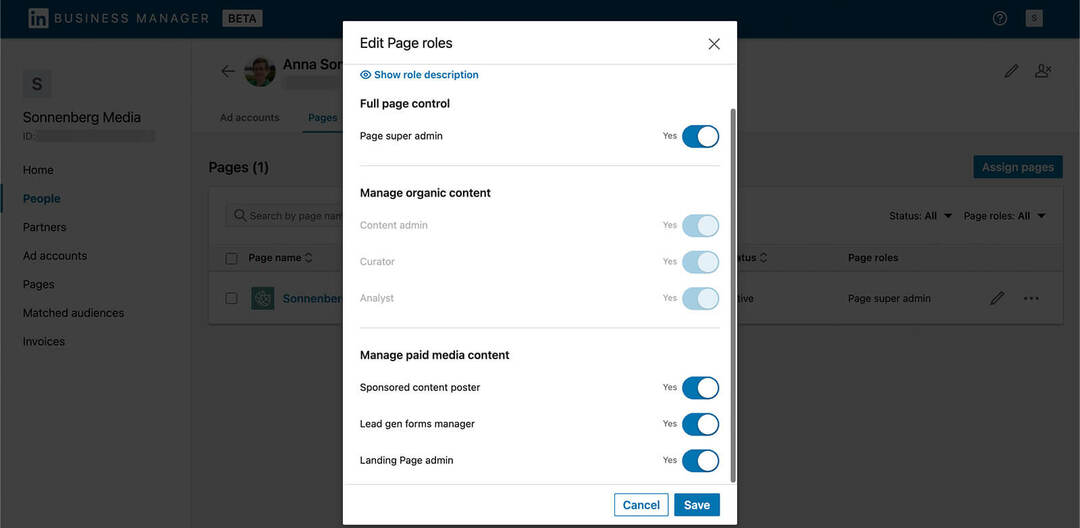
Jeśli zamiast tego chcesz usunąć ich dostęp do strony, kliknij trzy kropki po prawej stronie ich nazwy i wybierz Odwołaj dostęp. Możesz także usunąć członków zespołu z karty Strony. Wybierz dowolną stronę firmy, kliknij trzy kropki po prawej stronie jej nazwy i wybierz Usuń.
#9: Współpracuj z zewnętrznymi partnerami i interesariuszami w Business Manager
Wraz z członkami zespołu Business Manager wspiera również partnerów zewnętrznych. Możesz zaprosić indywidualnych konsultantów lub freelancerów, korzystając z powyższego przepływu pracy. Ale jeśli planujesz zatrudnić agencję z wieloma pracownikami lub jeśli potrzebujesz bezpieczniejszej opcji współpracy z zewnętrznymi wykonawcami, partnerstwo jest drogą do zrobienia.
Zanim zaczniesz dodawać partnerów lub poprosić współpracowników o dodanie zespołu, upewnij się, że wszyscy są na tej samej stronie. Ponieważ Business Manager to nowe narzędzie, Twoi partnerzy biznesowi mogli jeszcze z niego nie korzystać.
Tylko jeden Business Manager może być właścicielem konta reklamowego lub strony firmowej. Oznacza to, że organizacja, która jest jej właścicielem, powinna najpierw przenieść go do swojego menedżera biznesowego, a następnie zaprosić partnerów zewnętrznych, aby uzyskali do niego dostęp.
Wtedy każdy Business Manager może zainicjować partnerstwo. Wszystko, czego potrzebujesz, aby nawiązać współpracę, to identyfikator menedżera biznesowego drugiej organizacji. Przejdź do zakładki Partnerzy w swoim menedżerze biznesowym, dodaj identyfikator menedżera biznesowego i kliknij Dodaj partnera.
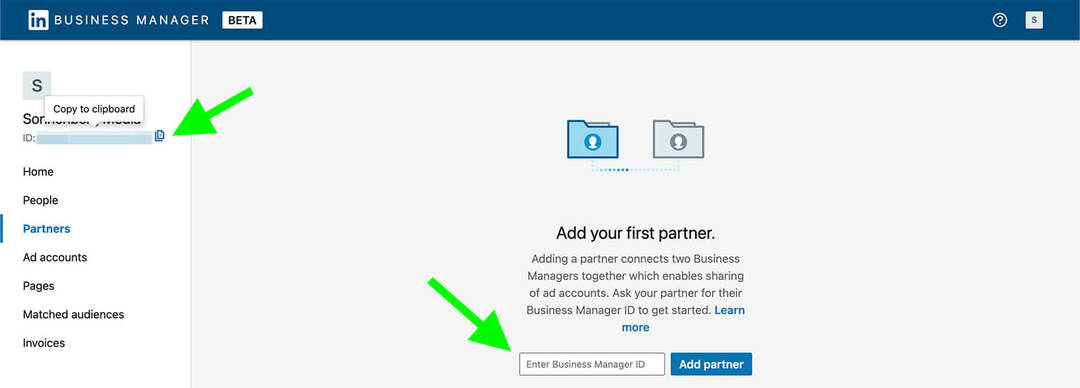
Po dodaniu partnera możesz zobaczyć innego menedżera biznesowego wymienionego na karcie Partnerzy. Kliknij dowolnego partnera, aby zobaczyć udostępnione zasoby. Co ciekawe, partnerstwo Business Manager tworzy dwukierunkowe połączenie, które umożliwia każdej organizacji dodawanie aktywów.
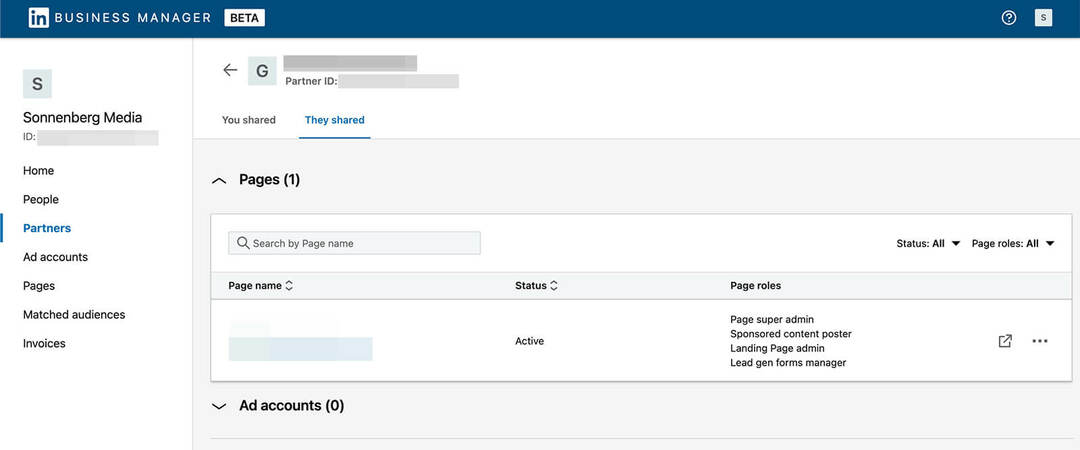
Możesz przechodzić między zakładkami Udostępniłeś i Udostępniono, aby zarządzać wszystkimi zasobami udostępnionymi przez dwóch menedżerów biznesowych. Na karcie Udostępnione możesz użyć przycisków po prawej stronie ekranu, aby wybrać strony i konta reklamowe do udostępnienia.
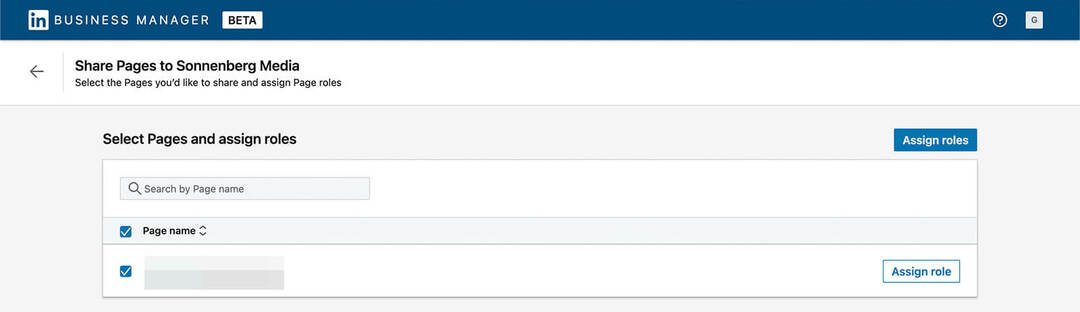
Gdy udostępnisz dostęp, zobaczysz monit o przyznanie organizacji partnerskiej odpowiedniego poziomu dostępu. Na przykład możesz zezwolić partnerowi na pełną kontrolę nad stroną, co oznacza, że jego pracownicy mogą mieć dostęp superadministratora.
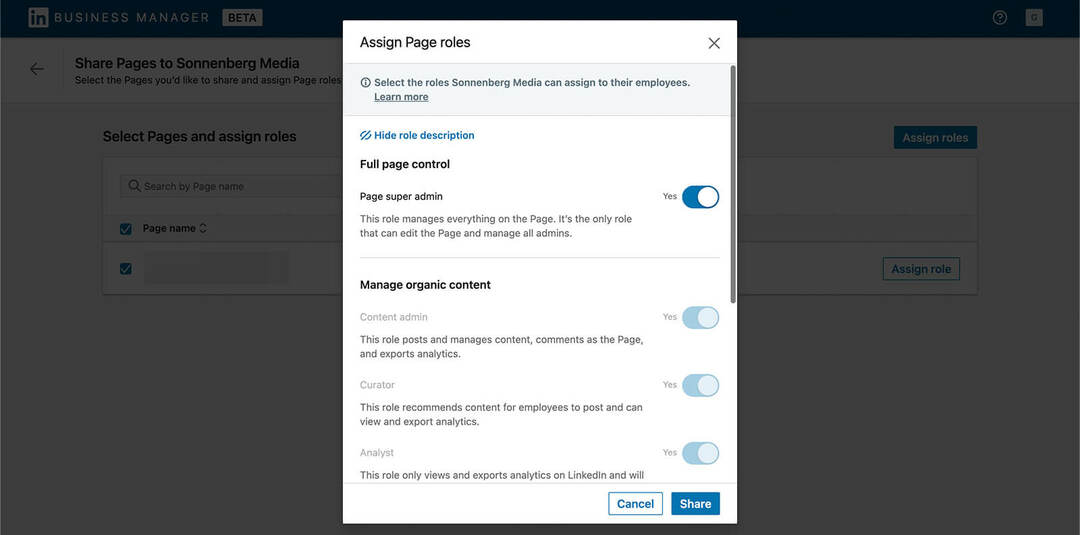
Gdy Twój partner uzyska dostęp do Twojego konta reklamowego lub strony, może zarządzać dostępem za pośrednictwem karty Partnerzy. Stamtąd mogą przypisywać role członkom własnego zespołu i klikać, aby zarządzać zasobami w Campaign Manager lub LinkedIn.
Wniosek
Publiczna wersja beta LinkedIn Business Manager oferuje wydajne zarządzanie kontem, bezproblemową współpracę i bezpieczne udostępnianie kont. Ponieważ platforma nadal wprowadza planowane funkcje, takie jak rozliczanie i raportowanie dla wielu kont, prawdopodobnie stanie się jeszcze bardziej przydatnym narzędziem dla marketerów w mediach społecznościowych.
Ciekawi Cię NFT, DAO i Web3?
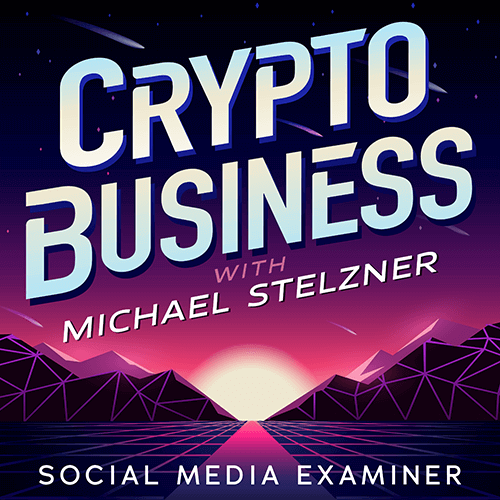
Śledź podcast Crypto Business, aby dowiedzieć się, jak NFT, tokeny społecznościowe, DAO (i wiele więcej) wpłyną na Twoją firmę w najbliższej przyszłości.
W każdy piątek gospodarz Michael Stelzner przeprowadza wywiady z czołowymi ekspertami z branży na temat tego, co działa teraz w sieci3 i czego możesz się spodziewać w przyszłości, abyś mógł przygotować swój biznes do zmiany, nawet jeśli jesteś totalny Nowicjusz.
OBEJRZYJ POKAZ


